Hace unas pocas semanas que llegó a las plataformas de juegos para PC el clamado juego Marvel's Spider-Man Remastered. Pues bien, con tan solo unas semanas de vida, este juego ya tiene mods para poder modificar y mejorar el juego. Hoy te enseñaremos cómo podrás instalar mods en Marvel's Spider-Man Remastered para PC de una forma sencilla y rápida.
La popular web de mods Nexusmods es una de las mejores páginas webs para poder descargar mods para nuestros juegos favoritos. La comunidad de "modders" es muy grande y cada vez que algún juego nuevo llega a PC en tan solo unos días tenemos mods disponibles que mejorar nuestra experiencia de juego y en muchas ocasiones mejorar el juego sustancialmente.
Para poder descargar los mods de Nexusmods tendremos que crearnos una cuenta gratuita. A continuación, te mostraremos cómo podrás instalar todos los mods que quieras con una sencilla herramienta llamada Spider-Man Modding Tool la cual podrás descargar al final del post.
Mejora Marvel's Spider-Man Remastered en PC con mods

Entre todos los mods que podrás descargarte para el juego, nosotros tenemos nuestros mods favoritos, uno de ellos nos convierte en el mismísimo Stan Lee o también podremos tener los trajes de las películas de Spider-Man, incluso podremos tener a nuestro simbionte o mejorar el juego gráficamente con ReShade.
Sigue estos pasos para poder instalar mods en el juego:
- El primer paso, como ya hemos dicho antes, será crearnos una cuenta gratis en Nexusmods.
Web: Registro Nexusmods
- Ahora tendremos que pulsar en el siguiente enlace para descargar la herramienta Spider-Man PC Modding tool, este será el programa para poder instalar los mods.
- Seguidamente, tendremos que ejecutar el programa "SMPC Tool" como administrador.
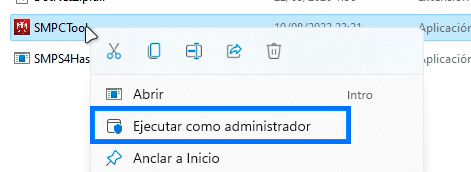
- El siguiente paso será localizar la carpeta "Assets archive" del juego, para ello tendremos que ir a la ruta donde tenemos instalado el juego y seleccionar la carpeta.
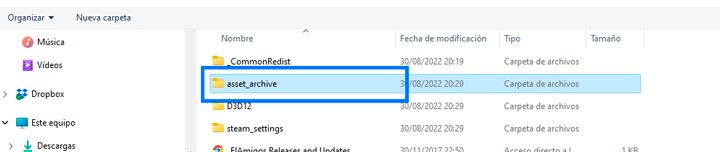
- Una vez hecho esto veremos que se ha cargado el programa, ahora estaremos listos para poder instalar los mods que queramos de Spider-Man en PC.
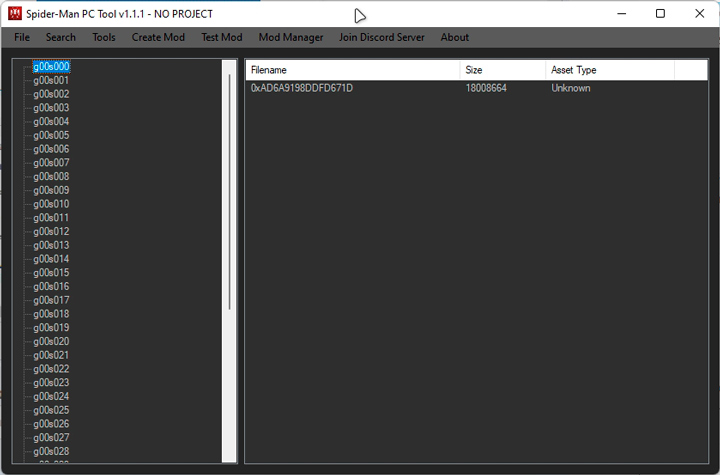
- Ahora estamos preparados para descargar todos los mods que queramos de la web Nexusmods, accedemos a la web y elegiremos el mod que queremos descargar, una vez hecho esto tendremos que pulsar en la pestaña "Files" para poder ver los archivos y descargarlos.
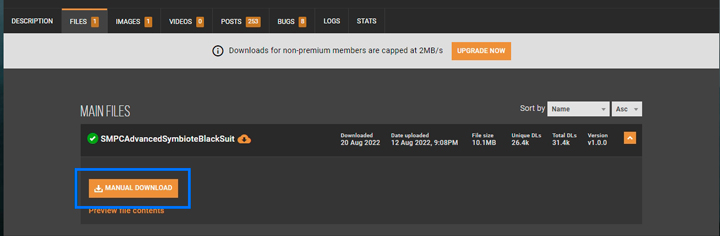
- Para instalar los mods con este programa, el formato de los archivos tendrá que ser ".smpcmod". Una vez que tengamos todos los que queramos descargados los tendremos que descomprimir y podremos dejarlos en una carpeta para tenerlos localizados.
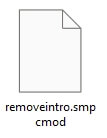
- En el programa tendremos que pulsar en "Mod manager" y seguidamente en "Add".
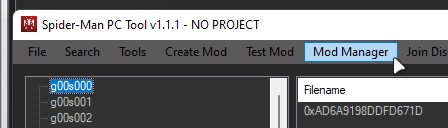

- Seleccionaremos el archivo del mod que queramos, en nuestro caso hemos elegido un mod para eliminar el vídeo de introducción del juego, que no se puede cancelar de ninguna forma.
- Ahora tendremos que seleccionar el mod y pulsar en "Install mods to game", esto nos permite instalar varios mods a la vez en el caso de que tengamos varios mods añadidos.

Ya habremos terminado de instalar todos los mods que queremos el Marvel's Spider-Man Remastered en PC de forma rápida y sencilla, con esto podremos tener el juego con más personajes, otros trajes diferentes y muchas mejoras que ampliaran y mejorarán nuestra experiencia mientras jugamos.
- Ver Comentarios




